உங்கள் கணினியில் ஒரு குறிப்பிட்ட பணியை முடிக்க மறந்துவிட்டீர்களா? நீங்கள் பெரும்பாலும் வைத்திருக்கிறீர்கள் மற்றும் நீங்கள் தனியாக இல்லை. அதிர்ஷ்டவசமாக, RemotePC போன்ற பயன்பாடுகள் உள்ளன, இது சாதனம் உங்களுக்கு முன்னால் இருப்பதைப் போலவே, உலகம் முழுவதும் எங்கிருந்தும் தொலை கணினிகளில் பணிகளைச் செய்ய பயனர்களை உள்நுழைய அனுமதிக்கிறது. வேறு வார்த்தைகளில் கூறுவதானால், ரிமோட்பிசி பயனர்களுக்கு அனுமதி இருக்கும் வரை நேரடி உடல் தொடர்பு இல்லாமல் கணினிகளை அணுகவும் இயக்கவும் அனுமதிக்கிறது.

ரிமோட்பிசியில் கணினியைச் சேர்ப்பதற்கு நீங்கள் பின்பற்ற வேண்டிய நடைமுறையின் மூலம் இந்த வழிகாட்டி உங்களை அழைத்துச் செல்லும், இதன் மூலம் நீங்கள் தற்போது இருக்கும் இடத்தைப் பொருட்படுத்தாமல் உங்களிடம் உள்ள தொலைநிலைப் பணிகளை முடிக்க முடியும். திறக்க நிறைய இருக்கிறது, எனவே தொடங்குவோம்.
ரிமோட்பிசியில் கணினிகளை எவ்வாறு சேர்ப்பது
ரிமோட்பிசி ஒரு வலுவான கணினி மேலாண்மை தொகுதியை வழங்குகிறது, இது கணினிகளைச் சேர்ப்பதற்கும் அகற்றுவதற்கும், அவற்றை குழுக்களாக வகைப்படுத்துவதற்கும், குறிப்பிட்ட பயனர்களுக்கு அவற்றை ஒதுக்குவதற்கும், அவற்றை வேறு வகைக்கு மாற்றுவதற்கும் அனுமதிக்கிறது. இந்த தொலை கணினி அணுகல் தீர்வில் ஈர்க்கக்கூடியது என்னவென்றால், பயனர்கள் தங்கள் இணைய உலாவி வழியாக தொலை கணினிகளை அணுகலாம். தொலைநிலை அமர்வைத் தொடங்க சிறப்பு மென்பொருள் பயன்பாடுகளை நிறுவுவது அவசியமில்லை.
அதாவது, பயனர்கள் தங்கள் ரிமோட்பிசி கணக்குகளில் கணினிகளைச் சேர்க்கத் தொடங்குவதற்கு முன் பல்வேறு தேவைகளைப் பூர்த்தி செய்ய வேண்டும்:
- ரிமோட்பிசி கணக்கை உருவாக்க, அவர்கள் ஜிமெயில் கணக்கு வைத்திருக்க வேண்டும்.
- அவர்கள் RemotePCக்கான செயலில் சந்தா திட்டத்தை வைத்திருக்க வேண்டும் அல்லது செயலில் இலவச சோதனையைக் கொண்டிருக்க வேண்டும்.
- ரிமோட் கம்ப்யூட்டரில் பயனர் இணைக்க ரிமோட் பிசி மென்பொருளை நிறுவியிருக்க வேண்டும்.
ரிமோட் பிசி வழியாக ரிமோட் கம்ப்யூட்டரை அணுகுவதற்கான தேவைகளைப் பற்றி இப்போது நீங்கள் அறிந்திருக்கிறீர்கள், முழு செயல்முறையின் விரிவான முறிவு கீழே உள்ளது:
RemotePC கணக்கை உருவாக்குதல் மற்றும் தயாரித்தல்
- தொடங்க, தொடங்கவும் கூகிள் குரோம் மற்றும் அணுகல் remotepc.com . (துரதிர்ஷ்டவசமாக, மைக்ரோசாஃப்ட் எட்ஜ் உட்பட Chrome ஐத் தவிர மற்ற உலாவிகளை RemotePC ஆதரிக்காது)
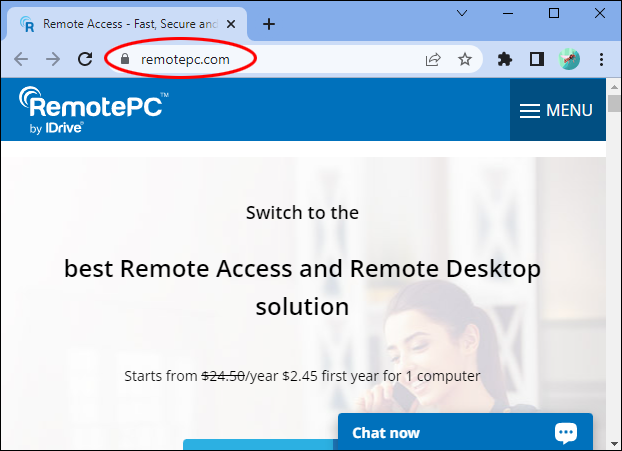
- உங்களிடம் ஏற்கனவே இல்லையென்றால், உங்கள் மின்னஞ்சல் மற்றும் கடவுச்சொல்லைப் பயன்படுத்தி புதிய கணக்கை உருவாக்கவும்.
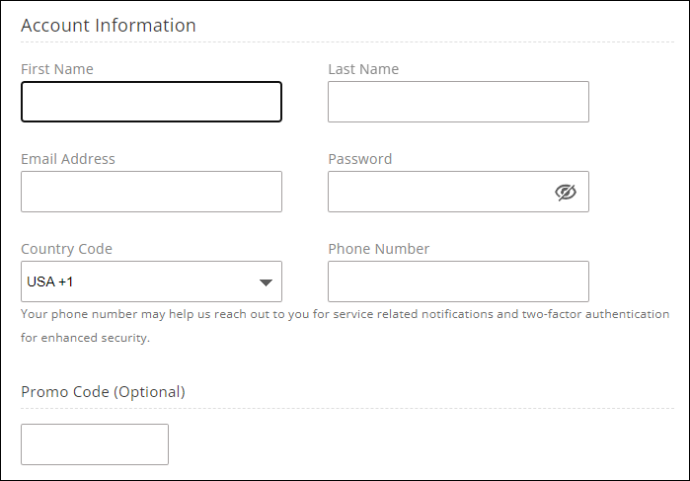
- ஒரு தனிநபராக அல்லது உங்கள் நிறுவனமாக உங்களுக்குச் சிறப்பாகச் செயல்படும் சந்தாத் திட்டத்தைத் தேர்வுசெய்து, உங்கள் கட்டண முறையைத் தேர்ந்தெடுக்கவும். பயனர்கள் உடனடியாக சந்தாவை வாங்கலாம் அல்லது இலவச சோதனைத் திட்டங்களில் ஒன்றைத் தேர்வுசெய்யலாம்.
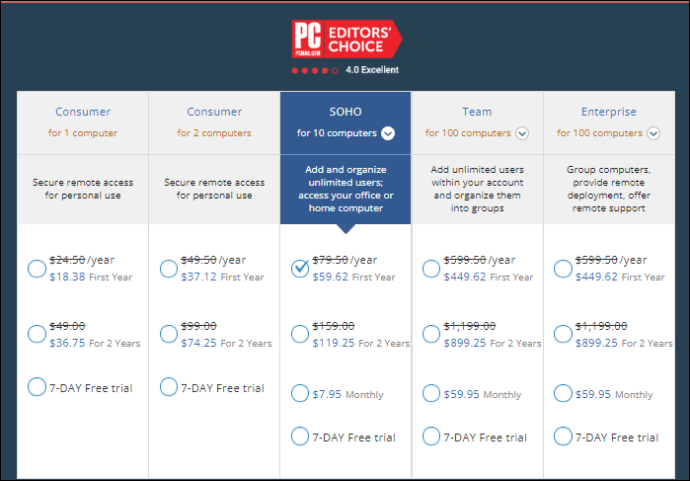
RemotePC பயன்பாட்டைப் பதிவிறக்கவும்
மேலே உள்ள படிகளை நீங்கள் வெற்றிகரமாக முடித்திருந்தால், RemotePC பயன்பாட்டைப் பதிவிறக்க தொடரவும். ஆம், தொலைநிலை அமர்வைத் தொடங்க சிறப்பு மென்பொருள் எதுவும் தேவையில்லை என்று நாங்கள் சொன்னோம் என்பது எங்களுக்குத் தெரியும். ஆனால் ரிமோட் கணினி பயனர்கள் இணைக்க விரும்பும் தொலைநிலை கணினியை அணுகுவதற்கு RemotePC க்கு எந்த மென்பொருளையும் திறக்க வேண்டிய அவசியம் இல்லை என்றாலும், தொலைநிலை அமர்வை அனுமதிக்க சிறப்பு மென்பொருள் முதலில் தொலை கணினியில் நிறுவப்பட வேண்டும்.
முரண்பாடாக விஷயங்களை கடப்பது எப்படி
எனவே, உங்கள் டாஷ்போர்டில், 'பதிவிறக்கம்' பகுதியைக் கண்டறிந்து, நீங்கள் தொலைநிலை அணுகலைப் பெற விரும்பும் கணினிக்கான பொருத்தமான மென்பொருள் பதிப்பைப் பதிவிறக்கவும். உங்களுக்கு வழங்கப்படும் நிறுவி நீங்கள் சந்தா செலுத்திய விலைத் திட்டத்தைப் பொறுத்தது. அதிர்ஷ்டவசமாக, எந்த நிறுவியைப் பதிவிறக்குவது என்பது பற்றி கவலைப்படத் தேவையில்லை, ஏனெனில் RemotePC தானாகவே பயனரின் இயக்க முறைமையைக் கண்டறிந்து அவர்களின் கணினிக்கு பொருத்தமான நிறுவியைப் பரிந்துரைக்கிறது.
பரிந்துரைக்கப்பட்ட நிறுவியைப் பதிவிறக்கியவுடன், அதைத் திறந்து, நிறுவலை முடிக்க திரையில் உள்ள வழிமுறைகளைப் பின்பற்றவும். நிறுவல் முடிந்ததும், பயன்பாட்டைத் திறந்து, டாஷ்போர்டை அணுக உங்கள் RemotePC மின்னஞ்சல் மற்றும் கடவுச்சொல்லை வழங்கவும். மேலே உள்ள படியை நீங்கள் வெற்றிகரமாக முடித்திருந்தால், பட்டியலிடப்படாத கணினிகள் இல்லாத தெளிவான டாஷ்போர்டை நீங்கள் பார்க்க வேண்டும்.
எப்போதும் தொலைநிலை அணுகலை உள்ளமைக்கவும்
RemotePC ஆனது உங்கள் கணினியை உள்ளமைக்க மற்றும் பயன்பாட்டில் உள்நுழைந்தவுடன் தொலைநிலை அணுகலை எப்போதும் இயக்கும்படி கேட்கும். இந்தப் படியானது பயனரின் கணினியை அவர்களின் கணக்கில் சேர்த்து மற்ற கணினிகளுக்கு அணுகும்படி செய்கிறது. எப்போதும்-ஆன் ரிமோட் அணுகலை உள்ளமைக்கும் செயல்முறை ஒப்பீட்டளவில் நேரடியானது மற்றும் சில படிகளில் முடிக்கப்படலாம்:
இன்ஸ்டாகிராமில் கதைகளை எவ்வாறு சேர்ப்பது
- கீழே உள்ள பாப்-அப்பிற்கு எதிராக 'இப்போது உள்ளமை' பொத்தானைக் கிளிக் செய்யவும்.
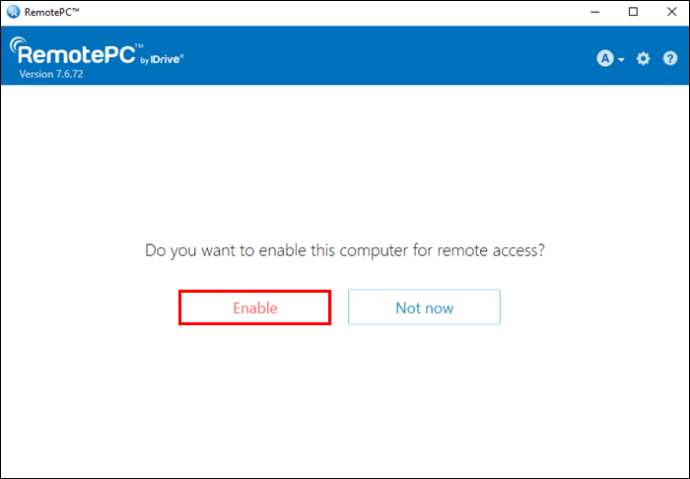
- உங்கள் கணினிக்கான தனிப்பயன் பெயரையும், வழங்கப்பட்ட புலங்களில் தனிப்பட்ட தனிப்பட்ட விசையையும் வழங்கவும். உங்கள் கணினிக்கான தனிப்பட்ட அணுகல் குறியீடாகச் செயல்படும் தனிப்பட்ட விசையை கடவுச்சொல்லாகக் கருதுங்கள்.
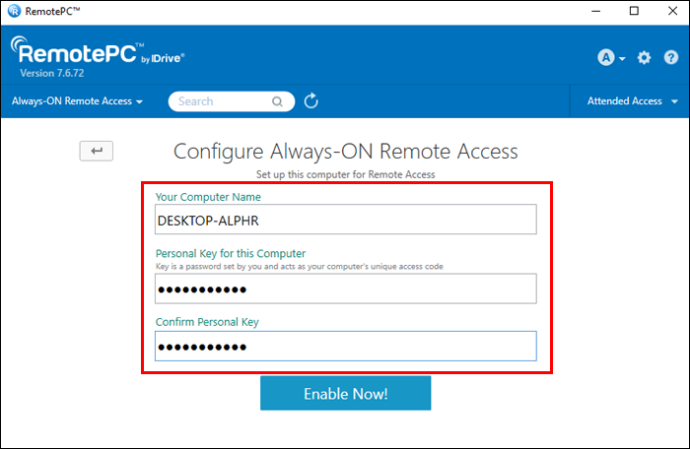
- மேலே உள்ள படிகளை நீங்கள் முடித்ததும், உங்கள் கணினியை உங்கள் RemotePC கணக்கில் சேர்க்க 'இப்போது இயக்கு' என்பதைக் கிளிக் செய்யவும்.
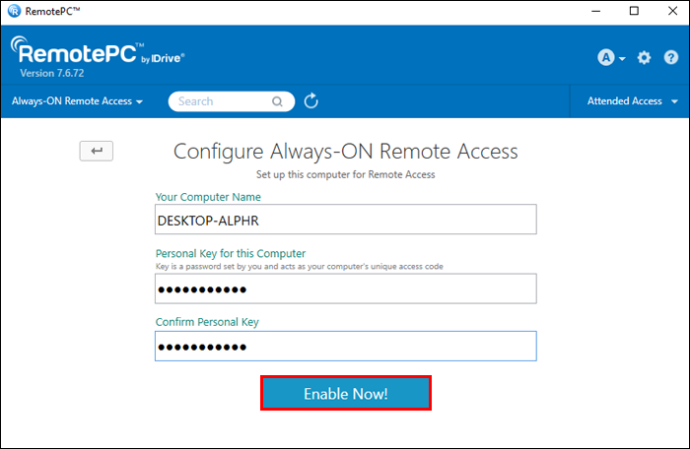
மேலே உள்ள படிகள் சரியாகப் பின்பற்றப்பட்டிருந்தால், பயனர் அவர்கள் பயன்படுத்தும் கணினியை அவர்களின் கணக்கின் கீழ் பட்டியலிடுவதைப் பார்க்க வேண்டும்.
உங்கள் RemotePC கணக்கில் இரண்டாவது கணினியைச் சேர்த்தல்
இரண்டாவது கணினியைச் சேர்ப்பதும் நேரடியானது. நீங்கள் கணக்கில் சேர்க்க விரும்பும் கணினியை அணுக வேண்டும். இதை எப்படி செய்வது என்பது இங்கே:
- இரண்டாவது கணினியைத் திறந்து துவக்கவும் கூகிள் குரோம் .
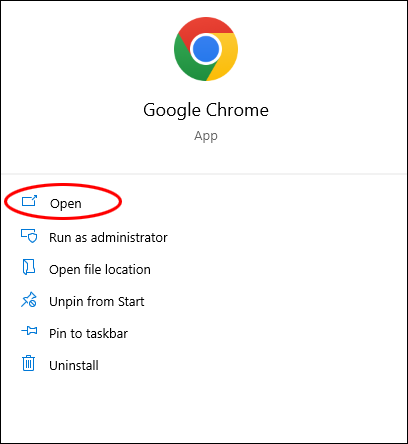
- கண்டறிக remotepc.com இணையதளம் மற்றும் உங்கள் பயனர் கணக்கில் உள்நுழைய உங்கள் மின்னஞ்சல் மற்றும் கடவுச்சொல்லை பயன்படுத்தவும்.
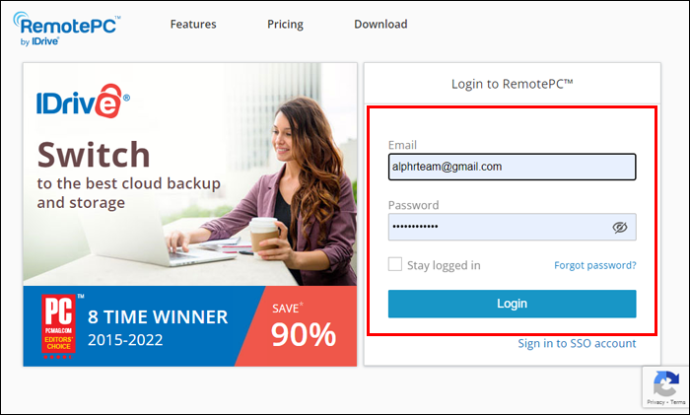
- 'கணினிகள்' பகுதியைத் திறக்கவும்.
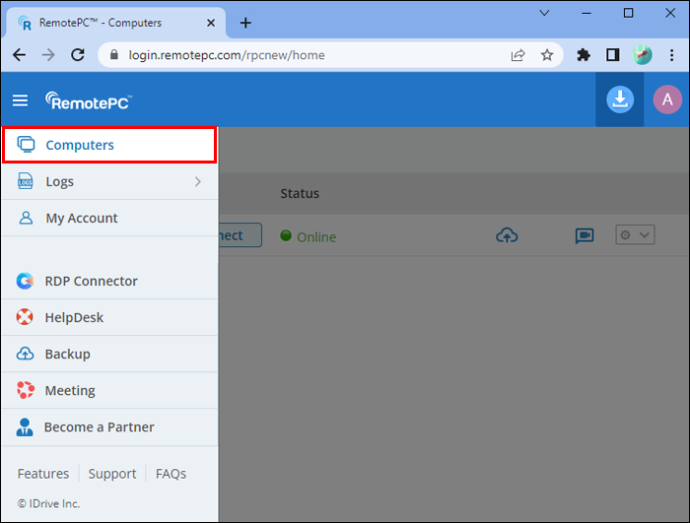
- 'கணினியைச் சேர்' என்பதைத் தேர்ந்தெடுத்து 'இந்த கணினியைச் சேர்' என்பதைத் தேர்ந்தெடுக்கவும்.
- 'பதிவிறக்க நிறுவி' என்பதைக் கிளிக் செய்க.
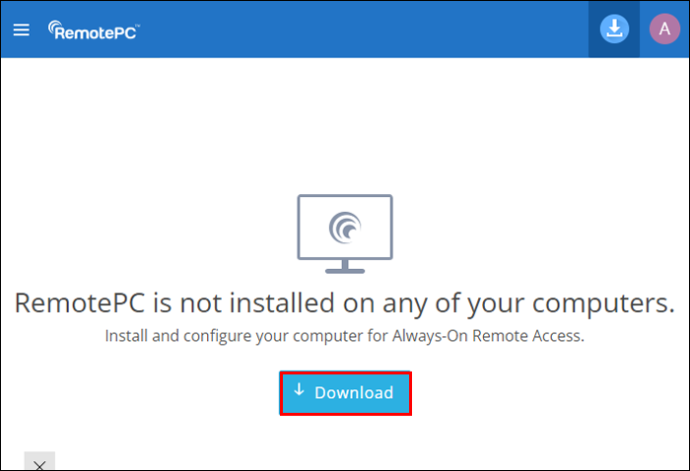
பதிவிறக்கம் முடிந்ததும், கணினியில் RemotePC ஐ நிறுவ திரையில் உள்ள வழிமுறைகளைப் பின்பற்றவும். நீங்கள் முடித்ததும், RemotePC பயன்பாட்டைத் தொடங்கவும். கணினி தானாகவே உங்கள் கணக்கில் சேர்க்கப்பட்டுள்ளதை நீங்கள் கவனிப்பீர்கள். ஆனால் சில சமயங்களில், எப்போதும் தொலைநிலை அணுகலை உள்ளமைக்கும்படி நீங்கள் கோரப்படலாம். இந்த படிநிலையை முடிக்க நாங்கள் முன்பு பட்டியலிட்ட வழிமுறைகளைப் பின்பற்றவும்.
உங்கள் கணக்கில் இரண்டாவது கணினி சேர்க்கப்பட்டால், நீங்கள் இப்போது தொலைநிலை அமர்வுகளை வெற்றிகரமாகத் தொடங்கலாம். நீங்கள் தொலைவிலிருந்து அணுக விரும்பும் கணினிக்கு எதிராக 'இணை' பொத்தானைக் கிளிக் செய்து, அமர்வைத் தொடங்க திரையில் உள்ள வழிமுறைகளைப் பின்பற்றவும்.
புளூடூத் விண்டோஸ் 10 ஐ எவ்வாறு இயக்குவது
ரிமோட் பிசியில் உங்களுக்கு அணுகல் இல்லாத கணினியை எப்படி சேர்ப்பது
RemotePC கணக்கிற்கு பயனருக்கு உடல் அணுகல் உள்ள கணினியைச் சேர்ப்பதற்கான செயல்முறையைப் பற்றி நாங்கள் விவாதித்தோம். உங்கள் RemotePC கணக்கில் நீங்கள் சேர்க்க விரும்பும் கணினியை அணுக முடியாவிட்டால் என்ன செய்வது? சரி, செயல்முறை நேரடியானது ஆனால் சற்று வித்தியாசமானது:
- பயன்படுத்தவும் கூகிள் குரோம் திறக்க remotepc.com .
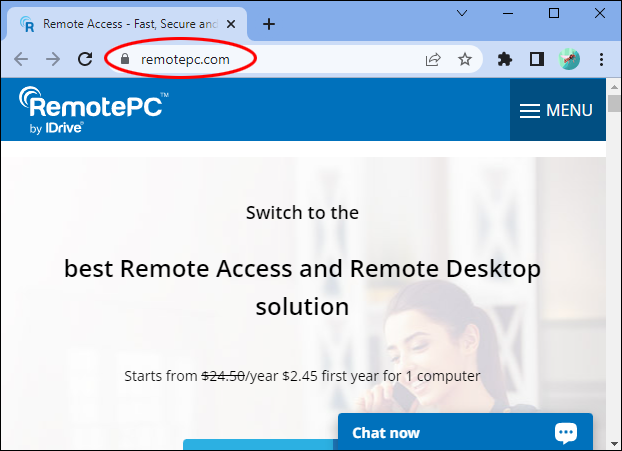
- உங்கள் பயனர் கணக்கில் உள்நுழையவும்.
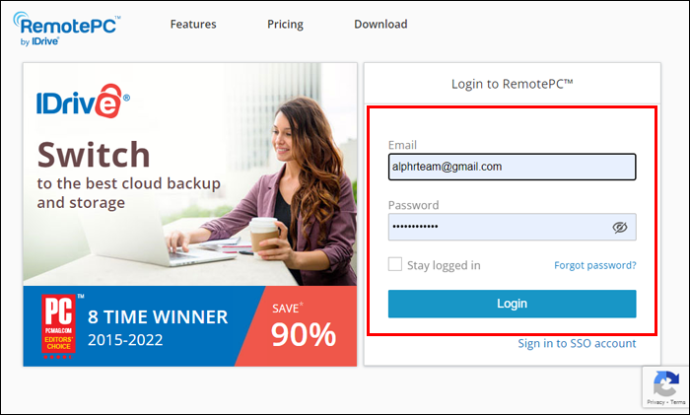
- 'கணினியைச் சேர்' என்பதைத் தேர்ந்தெடுக்கவும்
- 'கணினியைச் சேர்' விட்ஜெட்டில், 'வேறு கணினியைச் சேர்' தாவலை அணுகவும்.
- தாவலில் வழங்கப்பட்ட இணைப்பை நகலெடுத்து மற்ற கணினியின் உரிமையாளருடன் பகிரவும். இணைப்பைக் கிளிக் செய்து, அவர்களின் கணினியில் RemotePC ஐப் பதிவிறக்கச் சொல்லுங்கள்.
- அவர்கள் மென்பொருளை வெற்றிகரமாக நிறுவினால், உங்கள் டாஷ்போர்டிற்குத் திரும்பி 'கணினிகள்' தாவலைக் கண்டறியவும். நீங்கள் புதிய தொலை கணினியைப் பார்க்க முடியும்.
குறிப்பு: அமர்வு வெற்றிகரமாகத் தொடங்க, பயனர் இணைக்க விரும்பும் ரிமோட் பிசி இயக்கப்பட்டிருக்க வேண்டும்.
ரிமோட்பிசியிலிருந்து ஒரு பயனர் கணினியை எவ்வாறு அகற்றுவது?
RemotePC இலிருந்து கணினியை அகற்ற சில படிகளை முடிக்க வேண்டும்:
- திற குரோம் மற்றும் அணுகல் remotepc.com .
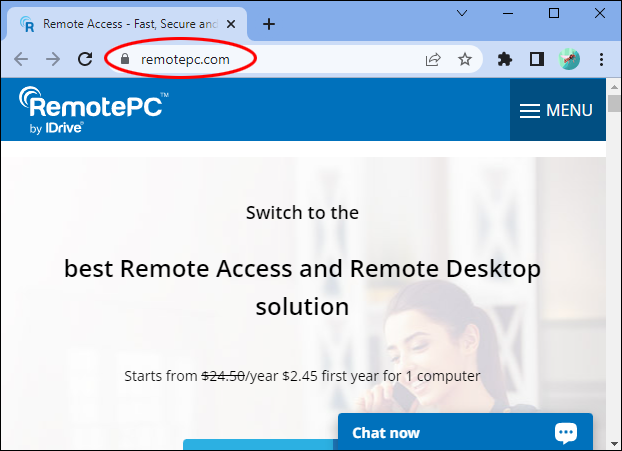
- உங்கள் கணக்கில் உள்நுழைய உள்நுழைவு சான்றுகளைப் பயன்படுத்தவும்.
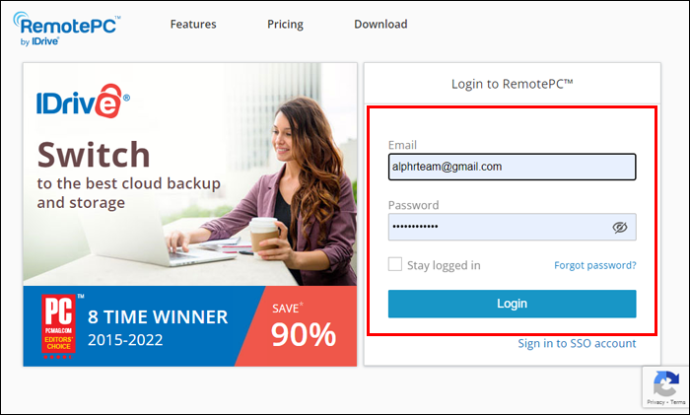
- 'கணினிகள்' பகுதிக்குச் செல்லவும்.
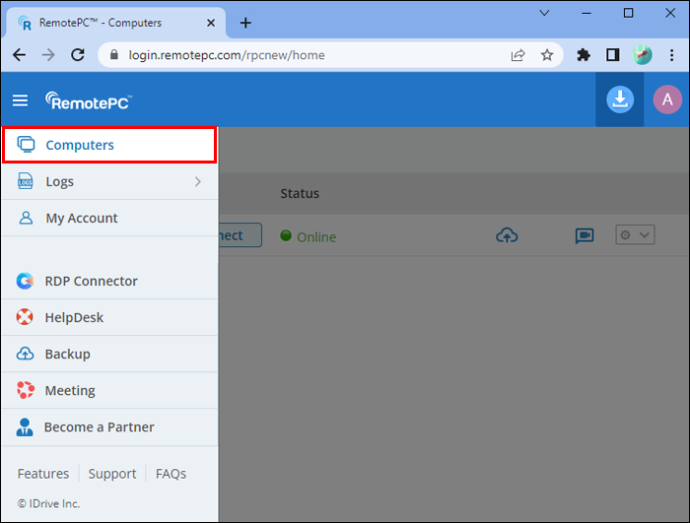
- 'கணினிகளை அகற்று' பொத்தானைக் கிளிக் செய்து, நீங்கள் உள்நுழைந்த கணக்கிலிருந்து அகற்ற விரும்பும் கணினிகளைத் தேர்ந்தெடுக்கவும்.
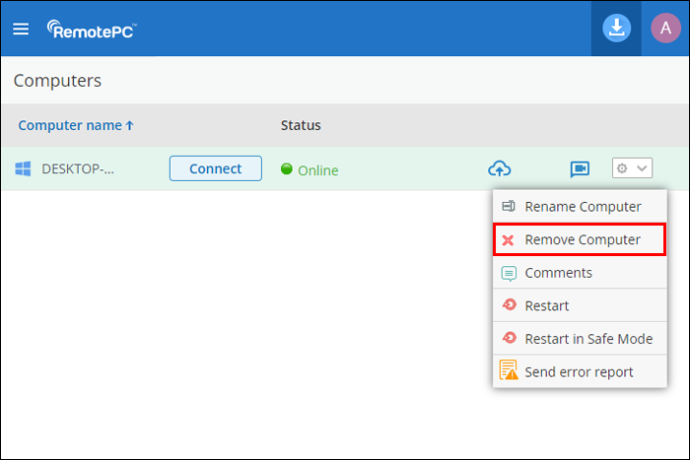
- 'நீக்கு' என்பதைக் கிளிக் செய்வதன் மூலம் பாப் அப் செய்யும் விட்ஜெட்டின் செயலை உறுதிப்படுத்தவும்.
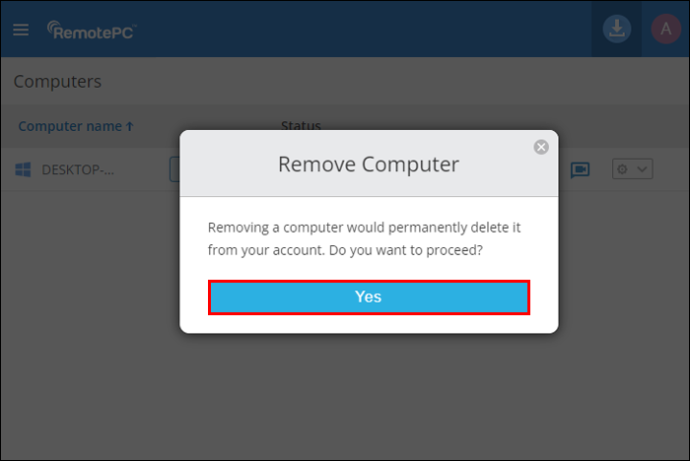
- அடுத்த திரையில் நீங்கள் அகற்ற விரும்பும் கணினிகளைச் சரிபார்க்கவும்.
- முடிக்க 'ஆம்' என்பதைக் கிளிக் செய்யவும்.
கூடுதல் FAQ
RemotePC க்கு சில சிறந்த மாற்றுகள் யாவை?
RemotePCக்கு பொருத்தமான மாற்றுகளில் TeamViewer, AnyDesk மற்றும் GoToMyPC ஆகியவை அடங்கும். பொருத்தமான தொலைநிலை அணுகல் பயன்பாடு நிறுவனத்தின் தன்மையைப் பொறுத்தது - எடுத்துக்காட்டாக, நீங்கள் தொலைவிலிருந்து இணைக்க வேண்டிய கணினிகளின் எண்ணிக்கை மற்றும் பட்ஜெட்.
உலகில் எங்கிருந்தும் தொலை கணினிகளை தடையின்றி அணுகலாம்
கடந்த சில வருடங்களில் இருந்து நாம் எதையும் எடுக்க முடிந்தால், காரியங்களைச் செய்வதற்கு நாம் ஒரு உடல் அலுவலகத்திலிருந்து வேலை செய்ய வேண்டிய அவசியமில்லை. ரிமோட் பிசி போன்ற பயன்பாடுகள் இந்த கருத்துக்கு உண்மையான சான்றாகும், ஏனெனில் அவை தொலை கணினிகளுடன் இணைப்பதை தடையின்றி செய்கின்றன. உலகெங்கிலும் உள்ள தனிநபர்கள் இப்போது எந்த நேரத்திலும், எங்கும் வேலை செய்யலாம்.
நாங்கள் இப்போது உங்களிடமிருந்து கேட்க விரும்புகிறோம். இதற்கு முன் எப்போதாவது RemotePC ஐப் பயன்படுத்தியுள்ளீர்களா? 1 முதல் 10 வரையிலான அளவில், முழு தொலைநிலை அணுகல் அனுபவத்தையும் எப்படி மதிப்பிடுவீர்கள்? கீழே சொல்லுங்கள்.









